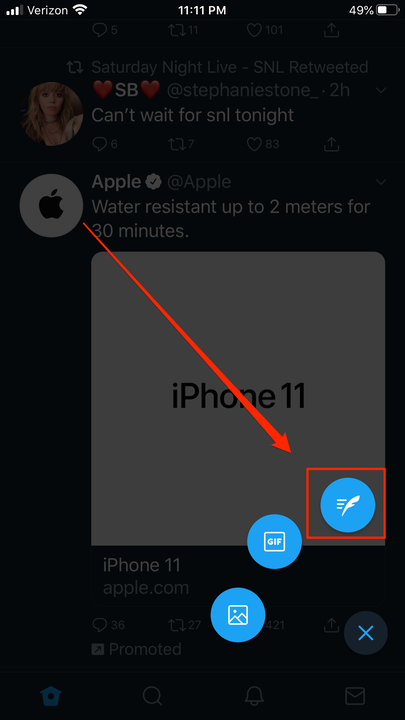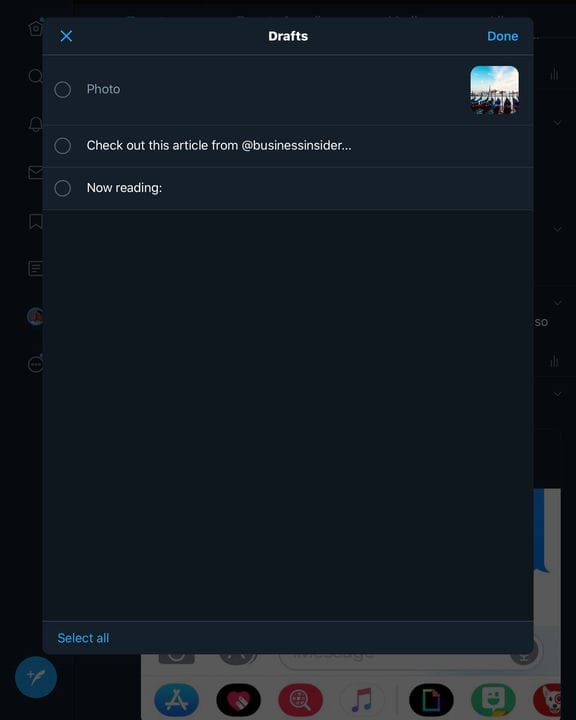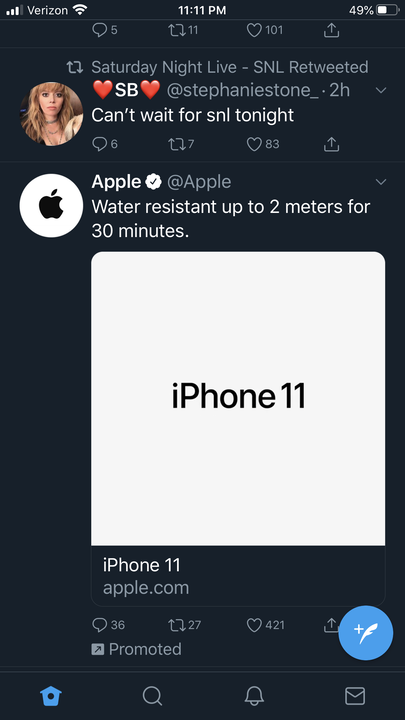Як знайти чернетки в Twitter і створити або видалити їх
- Ви можете знайти чернетки в Twitter, щоб продовжити редагувати раніше створені твіти в програмі Twitter.
- Ви можете зберегти твіт у папці чернеток і отримати доступ до нього пізніше, щоб завершити введення або видалити.
- Збереження в чернетках є лише опцією в додатку Twitter – наразі ви не можете зберігати та отримувати доступ до чернеток у своєму бажаному веб-переглядачі.
- Ви можете зберегти твіти, якщо вони наполовину завершені або якщо зараз не найкращий час для їх публікації.
Хоча деякі твіти створюються за лічені секунди, деякі — можливо, більш дотепні — можуть зайняти деякий час.
Незалежно від того, чи це неповна думка, яка виникла у вас в метро, чи рекомендація книги, назви якої ви не можете згадати, ви можете створити твіт і зберегти його на потім. На жаль, збереження та доступ до чернеток – це те, що можна зробити лише в дорозі: папка чернеток недоступна на веб-сайті Twitter або мобільних пристроїв. Якщо ви закриєте твіт в Інтернеті, у вас буде можливість лише скасувати або відхилити.
Однак у програмі, почавши вводити твіт, торкніться «Скасувати», щоб переглянути спливаюче вікно. Це дасть вам можливість зберегти його як чернетку. Щоб отримати доступ до папки чернеток, натисніть і утримуйте нову піктограму твіту. Опинившись у папці, ви можете видалити чернетки або натиснути, щоб відкрити та продовжити вводити їх.
Ось як знайти чернетки в Twitter.
Як знайти свої чернетки в Twitter
1. Щоб отримати доступ до папки чернеток, натисніть і утримуйте значок нового твіту на головному екрані замість того, щоб просто торкатися його. Це відкриє розширене меню з трьома параметрами піктограм. Торкніться значка пір'я.
Торкніться значка функції, щоб відкрити чернетку.
2. Це відкриє папки чернеток, і всі збережені чернетки з'являться у відповідному місці. Торкніться будь-якого елемента, щоб знову відкрити вікно креслення, де ви можете продовжити вводити, а потім натисніть «Твітти», коли будете готові до публікації.
3. Торкніться синьої опції «Редагувати», щоб керувати чернетками.
Торкніться «Редагувати».
Як видалити чернетки в Twitter
1. Повторіть кроки від першого до третього з розділу вище.
2. Торкніться опції «Вибрати все», щоб швидко виділити всі чернетки для видалення.
Виберіть усі твіти на iPad.
3. Ви також можете окремо натискати бульбашки, щоб вибрати елементи. Вибрані елементи відображатимуться із зеленою галочкою. Після того, як ви виберете один, параметр «Вибрати все» зміниться на «Скасувати вибір усіх». Торкніться цього, щоб зняти прапорці з елементів, які ви позначили. Торкніться опції «Видалити», яка з’явиться, щоб видалити вибрані.
Позначені чернетки на iPad.
4. Нарешті, ви можете провести пальцем ліворуч по будь-якому твіту, щоб з’явилася червона кнопка «Видалити». Торкніться цього, щоб видалити окремий твіт, не відкриваючи меню «Редагувати».
Видалити окрему чернетку.
Як створити чернетку в Twitter
1. Відкрийте програму Twitter на телефоні або планшеті.
2. Торкніться значка нового твіту праворуч на головному екрані. На iPhone це з правого боку. На iPad це ліворуч.
Почніть новий твіт.
3. Почніть вводити твіт. Торкніться «Скасувати» у верхньому лівому куті, щоб відкрити спливаюче вікно. Торкніться опції «Зберегти чернетку», а не видаляти її.
Виберіть «Зберегти чернетку».
- Важливо зауважити, що для збереження чернетки потрібно ввести принаймні один символ. Ви не можете зберегти порожній твіт. Якщо тексту немає, натискання «Скасувати» просто закриє вікно, і ви повернетеся на головний екран.
- Параметр «Зберегти чернетку» недоступний у браузерній версії Twitter. Незалежно від того, чи перебуваєте ви на сайті для мобільних пристроїв чи комп’ютерів, у вас буде можливість лише скасувати або відхилити свій твіт. Twitter попередить вас, коли ви збираєтеся втратити чернетку.
На сайті Twitter немає можливості зберегти чернетки.